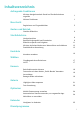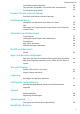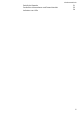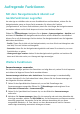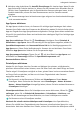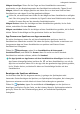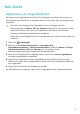P30 lite User Guide-(MAR-LX1A&LX1B&LX1M,EMUI9.1_04,DE)
Table Of Contents
- Inhaltsverzeichnis
- Aufregende Funktionen
- Neu-Gerät
- Gesten und Betrieb
- Startbildschirm
- Kontakte
- Wählen
- Kamera
- Galerie
- Optimizer
- Kalender
- Dienstprogramme
- Huawei-ID und mehrere Nutzer
- Geräteverbindung
- Sicherheit und Datenschutz
- WLAN und Netzwerk
- Apps und Benachrichtigungen
- Ton und Display
- Lagerung
- Intelligente Unterstützung
- System
- Systemupdate
- Rechtliche Hinweise
Gesten und Betrieb
Geteilter Bildschirm
Geteilten Bildschirmmodus aktivieren
Der geteilte Bildschirmmodus kann Ihnen bei Multitasking-Aufgaben helfen, indem er Ihren
Bildschirm in zwei Bereiche unterteilt, so dass Sie zwei verschiedene Apps gleichzeitig
anzeigen und bedienen können.
Nicht alle Geräte oder Apps unterstützen den Modus „Geteilter Bildschirm“. Einige Apps
funktionieren in diesem Modus möglicherweise nicht ordnungsgemäß.
Geteilten Bildschirmmodus mit dem Fingerknöchel aktivieren: Önen Sie eine kompatible
App, halten Sie Ihren Fingerknöchel auf den Bildschirm und zeichnen Sie in der Mitte eine
Linie. Zeichnen Sie eine horizontale Linie, wenn sich der Bildschirm im Hochformat bendet,
und eine vertikale Linie, wenn er sich im Querformat bendet.
Geteilten Bildschirmmodus mithilfe der „Zuletzt verwendet“-Schaltäche aktivieren:
Önen Sie eine kompatible App und halten Sie anschließend gedrückt.
Bei Geräten mit vorderseitiger Navigationsschaltäche ist die virtuelle Navigationsleiste
standardmäßig deaktiviert. Wenn Sie die virtuelle Navigationsleiste aktivieren möchten,
navigieren Sie zu Einstellungen > System > Telefonnavigation > Drei-Tasten-
Navigation > Einstellungen. Nach Aktivieren der virtuellen Navigationsleiste wird die
vorderseitige Navigationsschaltäche deaktiviert und reagiert nicht mehr, wenn Sie sie
gedrückt halten oder darüber streichen.
Verwenden Sie auf einer App, um den geteilten Bildschirmmodus zu aktivieren:
Wenn Sie Drei-Tasten-Navigation verwenden, tippen Sie auf
auf der Navigationsleiste,
um den Bildschirm für zuletzt verwendete Aufgaben aufzurufen. Wenn Sie Gesten
verwenden, können Sie auch vom unteren Bildschirmrand nach oben streichen und Ihren
Finger halten, um den Bildschirm für zuletzt verwendete Aufgaben aufzurufen. Wählen Sie
eine kompatible App und tippen Sie oben auf der App auf .
Geteilten Bildschirmmodus mit drei Fingern aktivieren: Önen Sie eine kompatible App
und streichen Sie mit drei Fingern auf dem Bildschirm nach oben. Achten Sie darauf, auf dem
Bildschirm nicht von ganz unten nach oben zu streichen.
Intelligenter geteilter Bildschirm: Wenn Sie eine SMS-Nachricht oder App-Benachrichtigung
erhalten, während Sie ein Video im Vollbildmodus ansehen, wird ein Banner angezeigt, das
Sie auordert, den Bildschirm zu teilen.
6